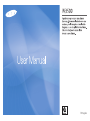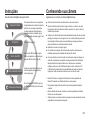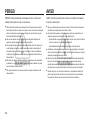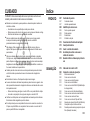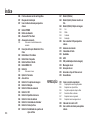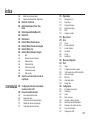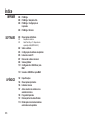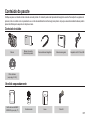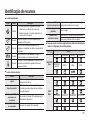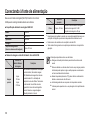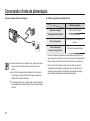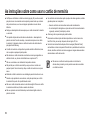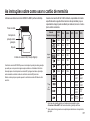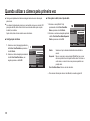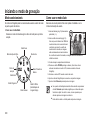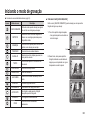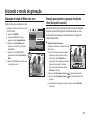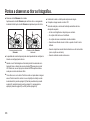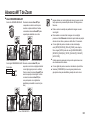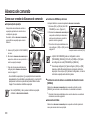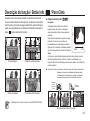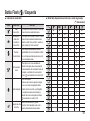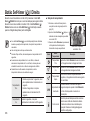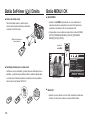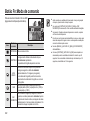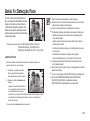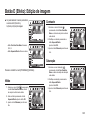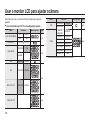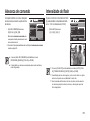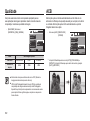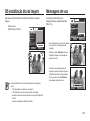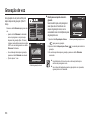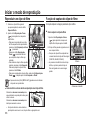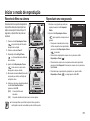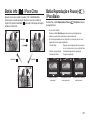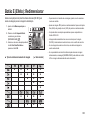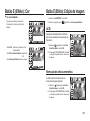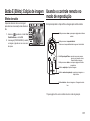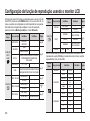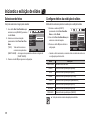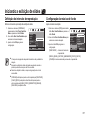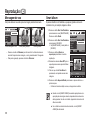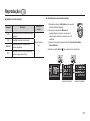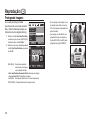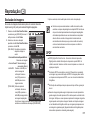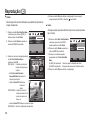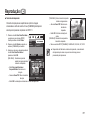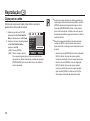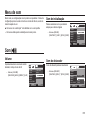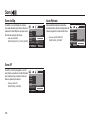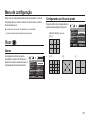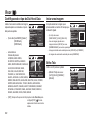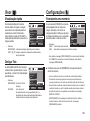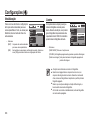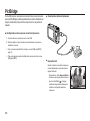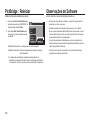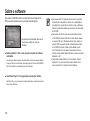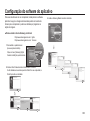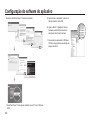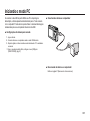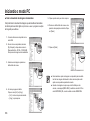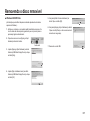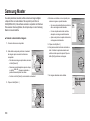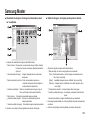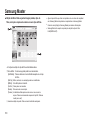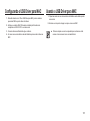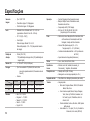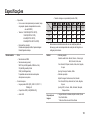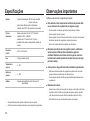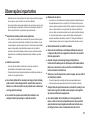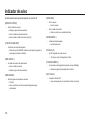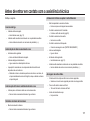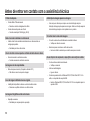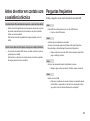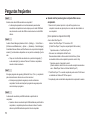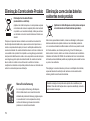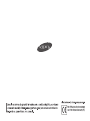Português

001
Instruções
Use esta câmera fotográfi ca da seguinte forma:
Para usar esta câmera com um computador,
instale primeiramente o software do aplicativo.
Após fazer isto, as imagens armazenadas
na câmera podem ser transferidas para o
computador e podem ser editadas por um
programa de edição de imagem. (pág. 93~94)
Tire uma foto. (pág. 20)
Insira o cabo USB fornecido na porta
USB do computador e no terminal para
conexão USB da câmera. (pág. 95)
Verifi que a alimentação da câmera. Se
estiver desligada, aperte o botão da
câmera para ligá-la.
Abra o Windows EXPLORER e procure
por [Removable Disk] (Disco Removível).
(pág. 96)
Conhecendo sua câmera
Agradecemos por comprar uma câmera digital Samsung.
Antes de usar esta câmera, leia atentamente o manual do usuário.
Quando solicitar Serviço Pós-Venda, traga a câmera e o motivo de seu mau
funcionamento (tais como baterias, cartão de memória, etc.) para o centro de
atendimento pós-venda.
Verifi que se a câmera está funcionando adequadamente antes de usá-la quando
planeja (por exemplo, em uma viagem ou em um evento importante) para evitar
uma decepção. A Samsung não se responsabiliza por quaisquer perdas ou
danos resultantes do mau funcionamento da câmera.
Mantenha o manual em um lugar seguro.
Os conteúdos e ilustrações deste manual estão sujeitos a mudanças sem
notifi cação prévia para a atualização das funções da câmera.
Caso seja utilizado um leitor de cartão de memória para copiar as imagens no
cartão de memória para o computador, as imagens podem fi car danifi cadas.
Quando transferir as imagens tiradas com a câmera para o computador,
certifi que-se de usar o cabo USB fornecido para conectar a câmera ao PC.
O fabricante não aceita nenhuma responsabilidade por perdas ou danos de
imagens no cartão de memória devido ao uso de um leitor de cartão.
Microsoft, Windows e o logotipo do Windows são marcas registradas da
Microsoft Corporation nos Estados Unidos e/ou outros países.
As logomarcas Apple, Mac e QuickTime são marcas registradas da Apple
computer.
Adobe e Reader são marcas comerciais ou marcas registradas nos Estados
Unidos e/ou em outros países.
Todas as marcas e nomes de produtos que aparecem neste manual são marcas
registradas de suas respectivas empresas.
Confi guração do Software
Tire uma foto
Insira o cabo USB
Verifi que a alimentação da câmera
Verifi que [Disco Removível]

002
“PERIGO” indica a iminência de uma situação de risco, se não houver
cuidado, pode resultar em morte ou sérios danos.
Não tente alterar esta câmera de qualquer forma. Isto pode causar incêndio,
lesão, choque eléctrico ou dano severo para você ou a sua câmera. A inspeção
interna, manutenção e reparo devem ser feitos pelo seu fornecedor ou pelo
Centro de Assistência da Samsung.
Não use este produto em local fechado próximo de gases infl amáveis ou
explosivos, pois isto pode aumentar o risco de explosão.
Caso qualquer forma de líquido ou um objeto estranho entrar na câmera, não
a use. Desligue a câmera e, depois, desconecte a fonte de alimentação. É
necessário entrar em contato com seu fornecedor ou Centro de Assistência
da Samsung. Não continue a usar a câmera, pois poderá causar incêndio ou
choque elétrico.
Não deixe cair objetos estranhos metálicos ou infl amáveis na câmera através
da abertura, ex. a fenda da placa de memória e câmara da bateria. Isto pode
causar incêndio ou choque elétrico.
Não opere esta câmera com as mãos úmidas. Isto pode ocasionar risco de
choque elétrico.
PERIGO AVISO
“AVISO” indica riscos em potencial, se não houver cuidado, pode resultar
em morte ou sérios danos.
Não use o fl ash próximo de pessoas ou animais. Colocar o fl ash muito próximo
dos olhos de seu objeto pode causar danos à vista.
Por questões de segurança, mantenha este produto e os acessórios fora do
alcance de crianças ou animais para evitar acidentes. Ex :
– Engolir baterias ou pequenos acessórios da câmera. Se ocorrer um acidente,
entre em contato com um médico imediatamente.
– Há possibilidade de dano causado pelas partes móveis da câmera.
As baterias e a câmera podem esquentar com o uso prolongado e isto poderá
causar o mau funcionamento da câmera. Se isto acontecer, deixe que a câmera
descanse por alguns minutos para esfriar.
Não deixe esta câmera em locais sujeitos a temperaturas extremamente altas,
tais como veículos fechados, luz solar direta ou outros locais de extrema
variação de temperatura. A exposição a temperaturas extremas pode afetar de
forma adversa os componentes internos da câmera e provocar um incêndio.
Quando estiver em uso, não cubra a câmera ou o carregador de bateria. Isto
pode causar aquecimento e distorcer o corpo da câmera ou causar incêndio.
Use sempre a câmera e seus acessórios em áreas bem ventiladas.

003
CUIDADO Índice
“CUIDADO” indica uma situação de risco em potencial, se não houver
cuidado, pode resultar em danos leves ou moderados.
Baterias com vazamento, superaquecidas ou estouradas podem resultar em
incêndio ou lesões.
– Use baterias com a especifi cação correta para a câmera.
– Não provoque curto-circuito, não aqueça e nem coloque as baterias no fogo.
– Não insira as baterias com as polaridades invertidas.
Remova as baterias se não planeja usar a câmera por um longo período
de tempo. As baterias podem vazar eletrólito corrosivo e danifi car
permanentemente os componentes da câmera.
Não dispare o fl ash enquanto este estiver em contacto com as mãos ou
objetos. Não toque no fl ash depois de usá-lo continuamente. Poderá causar
queimaduras.
Não mova a câmera enquanto estiver ligada, caso esteja utilizando o carregador
CA. Após o uso, desligue sempre a câmera antes de remover o cabo da tomada da
parede. Depois se certifi que de que quaisquer cabos ou fi os dos conectores estejam
desligados antes de mover a câmera. Deixar de faze-lo pode danifi car os cabos ou o
fi o e causar incêndios ou choques elétricos.
Cuidado para não tocar nas lentes ou na tampa das lentes para evitar tomar
uma foto borrada e possivelmente causar o funcionamento impróprio da
câmera.
Evite obstruir a lente ou o fl ash quando capturar uma imagem.
Ao usar esta câmera sob baixas temperaturas, poderá ocorrer o seguinte. Isso
não representa funcionamento impróprio da câmera e normalmente não ocorre
à temperatura normal.
– Demora mais tempo para ligar o monitor LCD e a cor pode diferir do objeto.
– Ao mudar a composição, irá surgir uma imagem no monitor LCD.
Cartões de crédito podem ser desmagnetizados se deixados perto da câmera.
Evite deixar cartões magnéticos perto da câmera.
É muito provável que seu computador funcione mal se conectar o conector de
20 pinos na porta USB de um computador. Nunca conecte o conector de 20
pinos na porta USB de um computador.
007 Conteúdo do pacote
007 Conteúdo incluído
007 Vendido separadamente
008 Identifi cação de recursos
008 Frente e parte superior
009 Parte posterior
010 Parte inferior
010 5 Botão de função
012 Conectando à fonte de alimentação
015 Inserção da bateria
015 Inserir o cartão de memória
016 As instruções sobre como usar o
cartão de memória
018 Quando utilizar a câmera pela primeira
vez
019 Indicador do monitor LCD
020 Iniciando o modo de gravação
020 Modos selecionáveis
020 Como usar o modo Auto
021 Como usar o modo Programa
021 Como usar o modo Manual
021 Como usar o modo DUAL IS (Estabilização
de imagem dual)
022 Como usar o modo Tomada de Beleza
022
Como usar os modos de cenas de Noite
022 Como usar os modos de Cena
024 Como usar o modo de Clipe de Filme
024
Gravação dos clipes de fi lme HD (High Defi nition)
025 Gravação do clipe de fi lme sem som
025
Fazendo pausa durante a gravação do clipe de
fi lme (Gravação Sucessiva)
PRONTO
GRAVAÇÃO

004
Índice
026 Pontos a observar ao tirar as fotografi as.
027 Bloqueio de focalização
027 Usar o botão da câmera para ajustar
a
câmera
027 Botão POWER
028 Botão do obturador
028 Alavanca W/ T de Zoom
030 Alavanca de comando
030 Como usar o modo da Alavanca de
comando
031 Descrição da função / Botão Info / Para
Cima
032 Botão Macro / Para Baixo
034 Botão Flash / Esquerda
036 Botão Self-timer / Direita
038 Botão MENU / OK
039 Botão Fn
039 Como usar o menu
040 Botão Fn: Tamanho
040 Área de foco
041 Botão Fn: Freqüência de imagem
041 Botão Fn: Medição
042 Botão Fn: Modo de comando
043 Botão Fn: ISO
043 Botão Fn: Equilíbrio de branco
044 Botão Fn: Valor de abertura
044 Botão Fn: Velocidade do obturador
045 Botão Fn: Detecção Face
047 Botão Fn: Estabilizador de quadros de
clipe de fi lme
047 Botão E (Efeitos)
048 Botão E (efeito): Seletor de estilo de
foto
048 Botão E (Efeito): Edição de imagem
048 Cor
049 Nítido
049 Contraste
049 Saturação
050 Usar o monitor LCD para ajustar a
câmera
051
Alavanca de comando
051 Intensidade do fl ash
052 Qualidade
052 ACB
053 OIS (estabilização ótica da imagem)
053 Mensagem de voz
054 Gravação de voz
055 Gravando o clipe de fi lme sem voz
055 Szene-Modus
055 Iniciar o modo de reprodução
055 Reprodução de uma imagem parada
056 Reproduzir um clipe de fi lme
056 Função de captura do clipe de fi lme
057 Recorte de fi lme na câmera
057 Reproduzir uma voz gravada
058 Reproduzir uma mensagem de voz
058 Indicador do monitor LCD
059 Usar o botão da câmera para ajustar a
câmera
REPRODUÇÃO
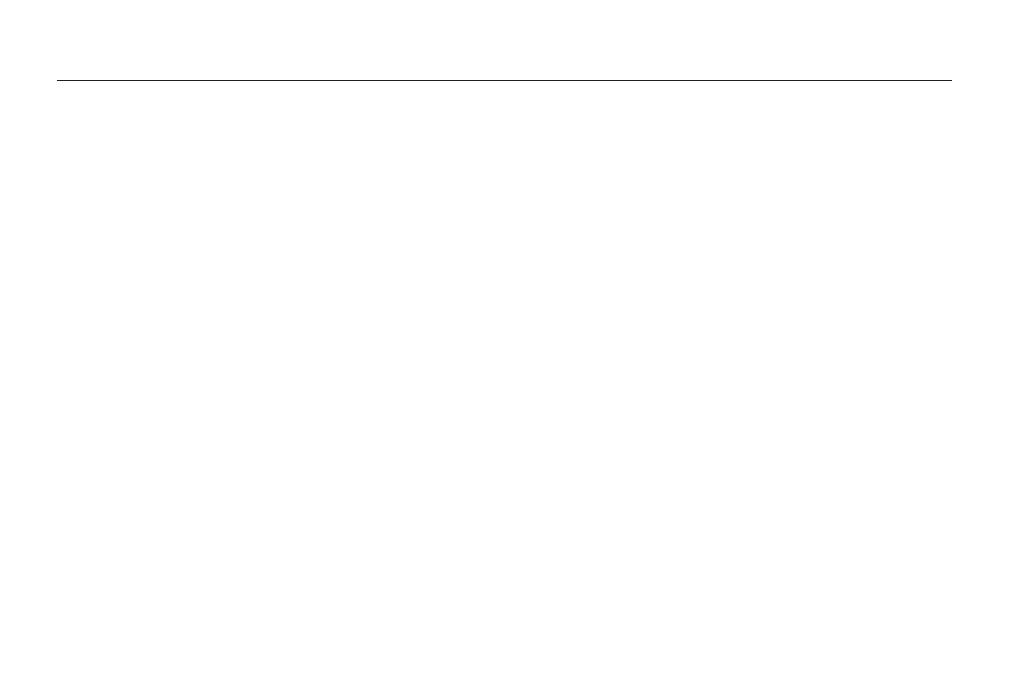
005
Índice
CONFIGURAÇÃO
059 Botão de modo de reprodução
059 Alavanca de Miniatura/Zoom Digital Zoom
061 Botão Info / Para Cima
061 Botão Reprodução e Pausa / Para
Baixo
062 Botão Esquerdo/Direito/Menu/OK
062 Botão Print
062 Botão Excluir
063 Botão E (Efeito): Redimensionar
064 Botão E (Efeito): Girando uma imagem
064 Botão E (Efeito): Cor
065 Botão E (Efeito): Edição de imagem
065 ACB
065 Remoção de olhos vermelhos
066 Retoque da face
066 Controle de brilho
066 Controle de contraste
066 Controle da saturação
067 Efeito de ruído
067 Usando o controle remoto no modo de
reprodução
068 Confi guração da função de reprodução
usando o monitor LCD
069 Iniciando a exibição de slides
069 Inicia a apresentação de slide
070 Selecionando fotos
070 Confi gure efeitos da exibição de slides
071 Defi nição do intervalo de reprodução
071 Confi guração da música de fundo
072 Reprodução
072 Mensagem de voz
072 Smart álbum
074 Protegendo Imagens
075 Exclusão de imagens
075 DPOF
078 Cópia para o cartão
079 Menu de som
079 Som
079 Volume
079 Som de inicialização
079 Som do obturador
080 Som de Bip
080 Som AF
080 Auto-Retrato
081 Menu de confi guração
081 Visor
081 Idioma
081 Confi gurando as linhas de grade
082 Confi fi gurando o tipo de Dia/ Hora/ Data
082 Iniciar uma imagem
082 Brilho Tela
083 Visualização rápida
083 Desligar Tela
083 Confi gurações
083 Formatando uma memória
084 Inicialização
084 Lixeira
085 Nome do arquivo
085 Imprimindo a data de gravação
086 Alimentação automática desligada
086 Selecionar o tipo de saída de vídeo
087 Luz do foco automático
087 Confi gurando o USB

006
Índice
IMPRIMIR
SOFTWARE
APÊNDICE
088 PictBridge
089 PictBridge : Seleção de foto
089 PictBridge : Confi guração de
impressão
090 PictBridge : Reiniciar
090 Observações do Software
091 Requisitos do sistema
091 QuickTime Player 7.5: Requisitos de
reprodução H.264(MPEG4.AVC)
092 Sobre o software
093 Confi guração do software do aplicativo
095 Iniciando o modo PC
097 Removendo o disco removível
098 Samsung Master
101 Confi gurando o USB Driver para
MAC
101 Usando o USB Driver para MAC
102 Especifi cações
104 Observações importantes
106 Indicador de aviso
107 Antes de entrar em contato com a
assistência técnica
109 Perguntas freqüentes
112 Eliminação Correta deste Produto
112 Eliminação correcta das baterias
existentes neste produto

007
Conteúdo do pacote
Verifi que se possui o conteúdo correto antes de usar este produto. O conteúdo pode variar dependendo da região de vendas. Para adquirir o equipamento
opcional, entre em contato com o representante ou o centro de assistência técnica Samsung mais próximo. As peças e acessórios ilustrados abaixo podem
apresentar diferenças de aspecto em relação aos reais.
Vendido separadamente
Cartão de memória/MMC
SD/SDHC (veja a pág. 17)
Controle remoto
Bolsa
Cabo AV
Conteúdo incluído
Câmera
Manual do usuário,
Garantia do produto
Correia da câmera fotográfi ca Bateria recarregável Adaptador de CA / Cabo USB
CD de software
(veja a pág. 91~92)

008
Identifi cação de recursos
Frente e parte superior
Alavanca de zoom T (Zoom digital)
Botão POWER
Alavanca de zoom W (Miniatura)
Sensor AF/Lâmpada do
Temporizador
Lente
Alto-falante
Seletor de modo
Microfone
Flash
Sensor do controle
remoto

009
Identifi cação de recursos
Parte posterior
Luz de status da câmera
Monitor LCD
Modo de reprodução/
Botão de Impressão
Botão E (Efeitos)
Botão de 5 funções
Botão Fn / Apagar
Alavanca de comando
Terminal USB / AV / CC
Correia da câmera
Botão do obturador
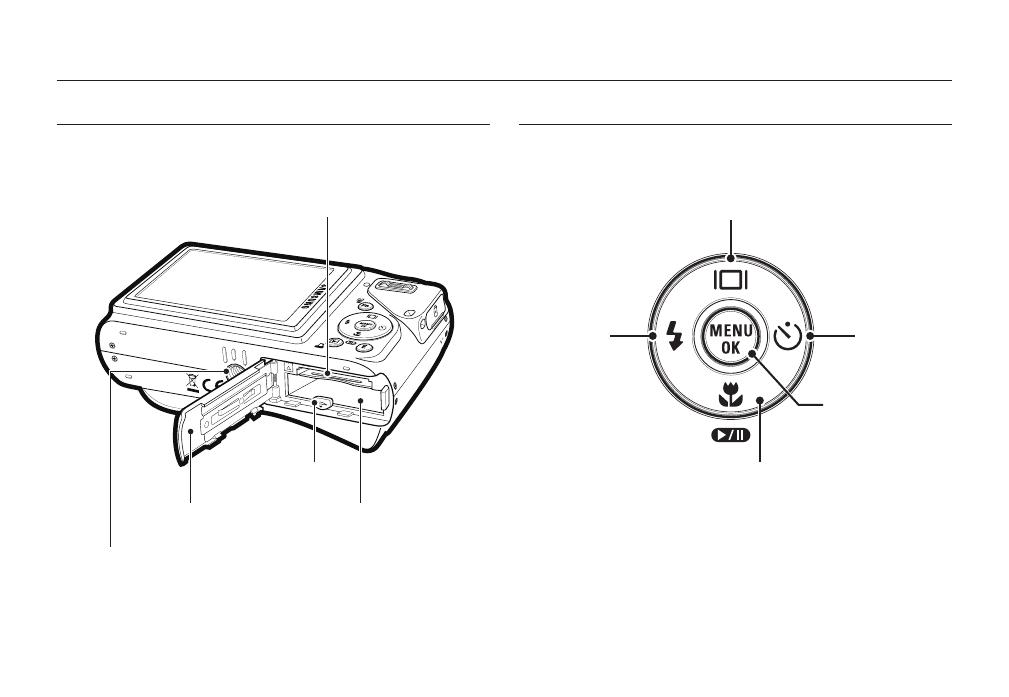
010
Identifi cação de recursos
Parte inferior 5 Botão de função
Botão Para Cima//Descrição da função / Informações
Botão Macro/
Reprodução e Pausa/
Para Baixo
Botão Direito/
Temporizador
Botão MENU/ OK
Botão Esquerdo/
Flash
Prendedor da
bateria
Tampa do compartimento
de bateria
Abertura do compartimento
da bateria
Entrada do cartão de memória
Soquete do tripé

011
Identifi cação de recursos
Luz do temporizador
Ícone Status Descrição
Piscando
– Durante os primeiros 7 segundos, a luz pisca
rapidamente em intervalos de um segundo.
– Durante 3 segundos, a luz pisca rapidamente em
intervalos de 0,25 segundo.
Piscando
Durante 2 segundos, a luz pisca rapidamente em
intervalos de 0,25 segundo.
Piscando
Uma foto será tirada em aproximadamente 10
segundos, e 2 segundos mais tarde uma segunda foto
será tirada.
Piscando
Após pressionar o botão Obturador, a imagem é
tirada de acordo com o movimento do objeto.
Piscando
Pressionar o botão do Obturador do controle remoto
permitirá um intervalo de 2 segundos antes que a
imagem ser obtida.
Luz de status da câmera
Status Descrição
Ligada
A lâmpada é ligada e desligada quando a câmera é
pronto para tirar uma foto.
Após tirar uma foto
A lâmpada cintila ao salvar os dados da imagem
e desliga-se quando a câmera estiver pronta para
tirar outra fotografi a..
Quando o cabo USB está
conectado a um
computador
A luz acende. (O monitor LCD é desligado após a
inicialização do dispositivo)
Transmitindo dados com
um computador
A luz pisca. (O monitor LCD é desligado)
Quando o cabo USB está
conectada a uma impressora
A lâmpada pisca e apaga quando a impressora
está pronta para imprimir uma imagem.
Quando a impressora está
imprimindo
A luz se apaga
Quando o foco
automático é ativado
A luz acende. (A câmera está focada no objeto)
A luz pisca. (A câmera não foca o objeto)
Ícone de modo: Consulte a página 20 para obter mais informações
sobre a confi guração do modo da câmera.
MODO
SHOOTING
Modo
AUTO PROGRAMA
MANUAL DUAL IS
TOMADA DE
BELEZA
NOITE
CENA FILME
CENA
Modo
GUIA DE ENQUADR.
RETRATO CRIANÇAS PAISAGEM
CLOSE-UP TEXTO PÔR-DO-SOL AMANHECER
LUZ FUNDO FOGO ART.
PRAIA&NEVE
AUTO-FOTO
ALIMENTO CAFÉ

012
Conectando à fonte de alimentação
Deve-se usar a bateria recarregável (SLB-10A) fornecida com a câmera.
Certifi que-se de recarregar a bateria antes de usar a câmera.
Especifi cação da bateria recarregável SLB-10A
Modelo SLB-10A
Tipo Íon de lítio
Capacidade 1050mAh
Voltagem 3,7V
Tempo de carregamento
(Quando a câmera está desligada)
Aprox. 150 min
Número de imagens e vida útil da bateria: Uso do SLB-10A
Vida útil da
bateria/ Número
de imagens
Condições
Imagem
parada
Aprox.
135 min.
Aprox.
270 fotos
Uso da bateria completamente recarregada,
modo Automático, Tamanho de imagem
10M, Qualidade de imagem fi na, Intervalo
de cada tomada: 30 s. A alteração da
posição do zoom entre Wide e Tele termina
a cada tomada. Uso do fl ash em cada
segunda foto. Usar a câmera fotográfi ca
durante 5 minutos e a seguir desligar a
alimentação durante 1 minuto.
Tempo de
gravação
Condições
Filme Aprox. 125 min
Usando a bateria totalmente carregada
Tamanho da imagem 640 X 480
Freqüência de imagem de 30 qps
Essas fi guras são medidas de acordo com as condições padrão Samsung e as
condições de fotografi a e podem variar dependendo dos métodos de uso.
Estes números são medidos sob a condição de tomada OIS.
Vários vídeos foram gravados em seqüência para determinar o tempo total de
gravação.
Informações importantes sobre o uso da bateria
Desligue a alimentação da câmera quando ela não estiver sendo
usada.
Remova a bateria se a câmera estiver fora de uso por longos períodos.
As baterias podem perder a carga e estão propensas a vazamentos
se forem mantidas dentro da câmera.
Baixas temperaturas (abaixo de 0°C) podem afetar o rendimento da
bateria e ocasionar uma vida útil menor.
As baterias geralmente se recuperam em temperaturas normais.
A câmera pode esquentar com o uso prolongado. Isto é perfeitamente
normal.

013
Conectando à fonte de alimentação
É possível conectar o adaptador AC com o cabo USB e utilizá-lo como um
cabo AC, carregando a bateria recarregável com o cabo AC.
Usando um cabo de CA:
Conecte o adaptador de CA no cabo
USB.
Ele pode ser usado como um cabo de
alimentação.
Uso do cabo USB:
Remova o adaptador de CA.As imagens
armazenadas podem ser baixadas no
computador (pág. 95) ou então fornecer
a alimentação para sua câmera através
do cabo USB.
Informações importantes sobre o uso do cabo USB.
Use um cabo USB com a especifi cação correta.
Se a câmera está conectada ao computador por um hub USB:
conecte a câmera diretamente no computador.
Se a câmera e outros dispositivos são conectados ao mesmo
tem
po ao computador: remova outros dispositivos.
A câmera não pode ser detectada na porta USB frontal do
computador. Neste caso, utilize a porta USB traseira do
computador.
Se a porta USB do computador não atender o padrão de saída
de Alimentação (5V, 500mA), a câmera pode não ser carregada

014
Conectando à fonte de alimentação
Como carregar a bateria recarregável
Antes de inserir cabos ou o adaptador de CA, verifi que as direções
e não insira com força. Pode causar a quebra do cabo ou da
câmera.
Caso o LED de carregamento do carregador de CA não acender
ou piscar após a inserção da bateria recarregável, verifi que se as
baterias estão inseridas corretamente.
Se recarregar a bateria com a câmera ligada, a bateria não poderá
ser recarregada por completo. Desligue a câmera enquanto carrega
a bateria.
LED de carregamento do Adaptador CA
LED de carregamento
Está sendo carregado O LED vermelho está ligado
Carregamento está concluído O LED verde está ligado
Erro de carregamento
O LED vermelho está desligado ou
piscando
Sendo descarregado
(Usando o carregador CA)
O LED colorido laranja está ligado
– Se inserir uma bateria completamente descarregada para recarregá-la, não
ligue a câmera ao mesmo tempo. Isto ocorre por causa da baixa capacidade da
bateria. Carregue a bateria por mais de 10 minutos antes de usar a câmera.
– Não use o fl ash com freqüência ou faça um clipe de fi lme com a bateria
completamente descarregada ou carregada por pouco tempo. Mesmo se o
recarregador estiver inserido, a alimentação da câmera poderá se desligar
porque a bateria recarregável está novamente descarregada.

015
Insira a bateria conforme mostrado.
– Se a câmera não ligar após colocar
a bateria, verifi que se ela foi inserida
com a polaridade correta (+/-).
– Não force a abertura da tampa da
câmara de bateria. Isto pode causar
danos à tampa do compartimento de
bateria.
Há 4 indicadores para a condição da bateria que são exibidos no
monitor LCD.
Indicador
de bateria
Status da
bateria
A bateria está
totalmente
carregada
Baixa
capacidade da
bateria (prepare
nova bateria)
Baixa
capacidade da
bateria (prepare
para recarregar
ou use uma
nova bateria)
Bateria
descarregada.
Recarregue ou
use a bateria de
reserva.
Inserção da bateria
Inserir o cartão de memória
Insira o cartão de memória conforme mostrado.
– Desligue a câmera antes de inserir
o cartão de memória.
– Posicione a parte da etiqueta do
cartão de memória de frente para a
câmera (lente) e os pinos do cartão
em direção à parte traseira da
câmera (monitor LCD).
– Não insira o cartão de memória na
posição incorreta. Se assim o fi zer,
poderá danifi car a fenda do cartão
de memória.

016
As instruções sobre como usar o cartão de memória
Certifi que-se de formatar o cartão de memória (veja pág. 83) se estiver usando
pela primeira vez uma memória recém-comprada, possuir dados que a câmera
não pode reconhecer, ou se houver imagens capturadas com uma câmera
diferente.
Desligue a alimentação da câmera sempre que o cartão de memória for inserido
ou removido.
Uso repetido da placa de memória reduz eventualmente o desempenho da
placa de memória. Caso isto aconteça, é necessário comprar um novo cartão
de memória. O desgaste e danos no cartão de memória não estão cobertos
pela garantia da Samsung.
O cartão de memória é um dispositivo de precisão eletrônica. Não dobre, deixe
cair ou sujeite-a a qualquer impacto pesado.
Não armazene o cartão de memória em ambiente com campos magnéticos ou
eletrônicos fortes, ex. próximo de alto-falantes ou receptores de TV.
Não use ou armazene-o em ambiente de temperatura extrema.
Não permita que o cartão de memória fi que sujo ou entre em contato com
qualquer líquido. Caso isto aconteça, limpe o cartão de memória com um pano
suave.
Mantenha o cartão de memória na sua embalagem quando não estiver em uso.
Durante e após períodos de usos extensos, você pode perceber que o cartão
de memória fi ca quente. Isto é perfeitamente normal.
Não use o cartão de memória usado em outra câmera digital. Para usar o cartão
de memória nesta câmera, formate-o usando esta câmera.
Não use a placa de memória formatada por outra câmera digital ou leitor de
placa de memória.
Se o cartão de memória estiver sujeito a qualquer dos itens seguintes, os dados
gravados podem ser corrompidos:
– Quando o cartão de memória estiver sendo usado incorretamente.
– Se a alimentação for desligada ou a placa de memória for removida durante
a gravação, exclusão (formatação) ou leitura.
A Samsung não é responsável pela perda de dados.
Recomenda-se efetuar cópias de dados importantes em outros meios como
back Para Cima, por exemplo: disquetes, discos rígidos, CD, etc.
Se não há memória sufi ciente disponível:Uma mensagem [Memória Cheia!]
será exibida e a câmera não operará.Para otimizar a quantidade de memória na
câmera, substitua o cartão de memória ou apague as imagens desnecessárias
armazenadas no cartão de memória.
Não remova o cartão de memória quando a luz de status da
câmera estiver piscando, pois isto poderá causar danos aos dados
no cartão de memória.

017
As instruções sobre como usar o cartão de memória
A câmera usa cartões de memória SD/SDHC e MMC (cartões multimídia).
O cartão de memória SD/ SDHC possui um interruptor de proteção contra gravação
que evita que os arquivos de imagens sejam excluídos ou formatados. Deslizar o
interruptor para o fundo da placa de memória SD, protegerá os dados. A proteção
será cancelada ao deslizar a chave do cartão de memória SD para cima.
Deslize o interruptor para a parte superior do cartão de memória SD antes de tirar
uma foto.
Quando uma memória SD de 1GB for utilizada, a capacidade de tomada
especifi cada será a seguinte. Estes números são aproximados já que a
capacidade de imagem pode ser afetada por variáveis, tais como o tema e
tipo de cartão de memória.
Gravado
Tamanho da imagem
SUPER
FINA
FINA NORMAL 60FPS 30FPS 15FPS
Imagem
parada
183 334 472
---
200 362 511
---
252 442 613
---
252 445 619
---
334 578 793
---
495 814 1067
---
1238 1673 1876
---
Clipe
de
fi lme
----
Aprox.
8’28”
Aprox.
16’46”
----
Aprox.
10’30”
Aprox.
21’08”
---
-
Aprox.
30’24”
Aprox.
60’
---
Aprox.
65’42”
Aprox.
122’32”
Aprox.
213’48”
Os tempos de gravação podem ser trocados pela operação do zoom.
A Alavanca de Zoom W/T não funciona durante a gravação de fi lmes.
Vários vídeos foram gravados em seqüência para determinar o tempo total de
gravação.
<Cartão de memória SD (Proteção Digital)>
Pinos do cartão
Interruptor de
proteção contra
gravação
Etiqueta

018
Quando utilizar a câmera pela primeira vez
Carregue completamente a bateria recarregável antes de usar a câmera pela
primeira vez.
Se a câmera for ligada pela primeira vez, será exibido um menu no monitor LCD
para ajuste da data, hora e idioma. Este menu não será exibido após o ajuste
da data, hora e idioma.
Ajuste a data, hora e idioma antes de usar esta câmera.
Confi guração do idioma
1. Selecione o menu [Language] apertando o
botão Para Cima/Para Baixo e pressione
o botão Direita.
2. Selecione o idioma desejado pressionando
o botão Para Cima/Para Baixo e, em
seguida, pressione o botão OK.
Para ajustar a data, hora e tipo de data
1. Selecione o menu [Date & Time]
pressionando o botão Para Cima/Para
Baixo e pressione o botão Direita.
2. Selecione o sub-menu desejado apertando
o botão Para Cima/Para Baixo/Esquerda/
Direita e pressione o botão OK.
Direita: Selecione o tipo de hora/ano/mês/dia/hora/minuto/data do
mundo.
Esquerda: Move o cursor para o menu principal [Data&Time] se o cursor
estiver no primeiro item do ajuste de data e hora. Em todos os
outros casos, o cursor irá mover-se para a esquerda de sua
posição atual.
Para Cima/Para Baixo: Altera o valor de cada item.
Para maiores informações sobre a Hora Mundial, consulte a página 82.
ENGLISH
FRANÇAIS
DEUTSCH
ESPAÑOL
ITALIANO
Back
Set
OK
DISPLAY
Language
Date&Time
+ Seoul, Tokyo
2009 / 01 / 01
13 : 00
Off

019
Indicador do monitor LCD
O monitor LCD exibe informações sobre as funções da tomada e seleções.
<Imagem e Status completo>
Nº. Descrição Ícones Página
1
Óptica/Barra de Zoom Digital/
Taxa de zoom digital
x 5.0
Pág
.28~29
2
Número de tomadas disponíveis
Restante /Tempo restante
1/00:00:00
Pág
.17
3
Ícone de cartão de memória/
Ícone de memória interna:
/
-
4
Bateria
Pág
. 15
5
Tamanho da imagem
Pág
.40
6
Área de foco automático/Freq. imagem
/
pág.
40/
pág.
41
7
Medição/Estabilizador
/
pág.41/pág.47
8
Modo de acionamento
Pág
.
42
Nº. Descrição Ícones Página
9
ISO
Pág
.43
10
Equilíb. Branco
Pág
.43~44
11
Detecção Face · Auto-retrato ·
Detecção Piscado ·
Foto Sorridente
Pág
.45~46
12
data/hora
2009/01/01 PM 01:00
Pág
.82
13
Saturação/
color
/
Pág.49/Pág.48
14
Contraste/Retoque da face
/
Pág.49/Pág.22
15
Nítido/Seletor De Estilo De
Fotografi a/Tom da face
/
/
Pág.49/Pág.48/
Pág.22
16
Macro
Pág
.32~33
17
Temporizador
Pág
.36~38
18
Flash
Pág
.34~35
19
OIS (estabilização de imagem ótica)
Pág
.53
20
Modo de gravação
Pág
.11
21
Valor de exposição
Pág
.30
22
Valor de abertura/
Velocidade do obturador
► 1/30 ► F3.3
Pág
.44
23
Compensando a intensidade do fl ash
Pág
.51
24
Mens. De Voz/Mic. desligado
/
Pág.53/Pág.25
25
Quadro de foco automático
Pág
.40
26
Histograma
Pág
.31
27
Compensação de exposição/
Aviso de movimento da câmera
/
Pág.30/Pág.26
28
Foco manual
Pág
.32
1
1
2009/01/01 PM 01:00
2009/01/01 PM 01:00
6
!
#
$
1
(
2
3
5
7
8
9
0
4
@
^
%
*
)
d
&
1/30 F3.3
1/30 F3.3
e
f
a
a
b
b
c
c
h
g
A página está carregando...
A página está carregando...
A página está carregando...
A página está carregando...
A página está carregando...
A página está carregando...
A página está carregando...
A página está carregando...
A página está carregando...
A página está carregando...
A página está carregando...
A página está carregando...
A página está carregando...
A página está carregando...
A página está carregando...
A página está carregando...
A página está carregando...
A página está carregando...
A página está carregando...
A página está carregando...
A página está carregando...
A página está carregando...
A página está carregando...
A página está carregando...
A página está carregando...
A página está carregando...
A página está carregando...
A página está carregando...
A página está carregando...
A página está carregando...
A página está carregando...
A página está carregando...
A página está carregando...
A página está carregando...
A página está carregando...
A página está carregando...
A página está carregando...
A página está carregando...
A página está carregando...
A página está carregando...
A página está carregando...
A página está carregando...
A página está carregando...
A página está carregando...
A página está carregando...
A página está carregando...
A página está carregando...
A página está carregando...
A página está carregando...
A página está carregando...
A página está carregando...
A página está carregando...
A página está carregando...
A página está carregando...
A página está carregando...
A página está carregando...
A página está carregando...
A página está carregando...
A página está carregando...
A página está carregando...
A página está carregando...
A página está carregando...
A página está carregando...
A página está carregando...
A página está carregando...
A página está carregando...
A página está carregando...
A página está carregando...
A página está carregando...
A página está carregando...
A página está carregando...
A página está carregando...
A página está carregando...
A página está carregando...
A página está carregando...
A página está carregando...
A página está carregando...
A página está carregando...
A página está carregando...
A página está carregando...
A página está carregando...
A página está carregando...
A página está carregando...
A página está carregando...
A página está carregando...
A página está carregando...
A página está carregando...
A página está carregando...
A página está carregando...
A página está carregando...
A página está carregando...
A página está carregando...
A página está carregando...
A página está carregando...
-
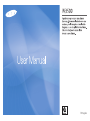 1
1
-
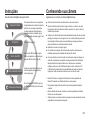 2
2
-
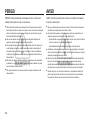 3
3
-
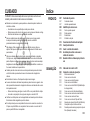 4
4
-
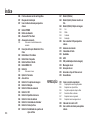 5
5
-
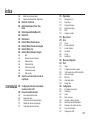 6
6
-
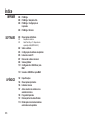 7
7
-
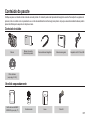 8
8
-
 9
9
-
 10
10
-
 11
11
-
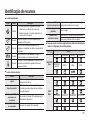 12
12
-
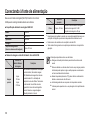 13
13
-
 14
14
-
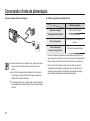 15
15
-
 16
16
-
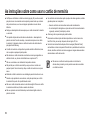 17
17
-
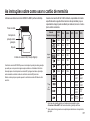 18
18
-
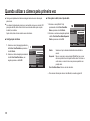 19
19
-
 20
20
-
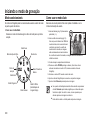 21
21
-
 22
22
-
 23
23
-
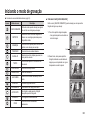 24
24
-
 25
25
-
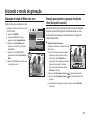 26
26
-
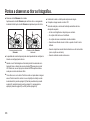 27
27
-
 28
28
-
 29
29
-
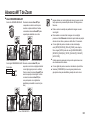 30
30
-
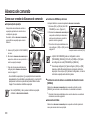 31
31
-
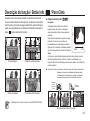 32
32
-
 33
33
-
 34
34
-
 35
35
-
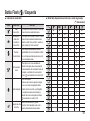 36
36
-
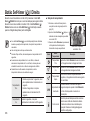 37
37
-
 38
38
-
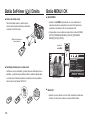 39
39
-
 40
40
-
 41
41
-
 42
42
-
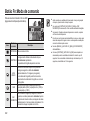 43
43
-
 44
44
-
 45
45
-
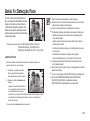 46
46
-
 47
47
-
 48
48
-
 49
49
-
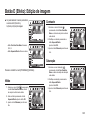 50
50
-
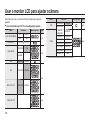 51
51
-
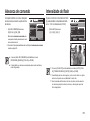 52
52
-
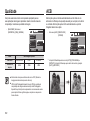 53
53
-
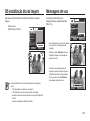 54
54
-
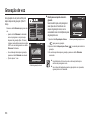 55
55
-
 56
56
-
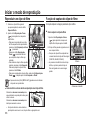 57
57
-
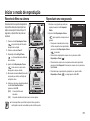 58
58
-
 59
59
-
 60
60
-
 61
61
-
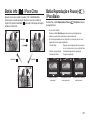 62
62
-
 63
63
-
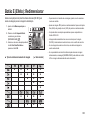 64
64
-
 65
65
-
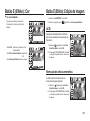 66
66
-
 67
67
-
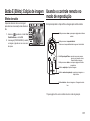 68
68
-
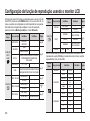 69
69
-
 70
70
-
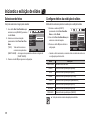 71
71
-
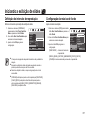 72
72
-
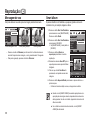 73
73
-
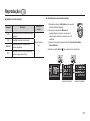 74
74
-
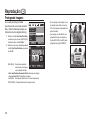 75
75
-
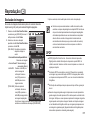 76
76
-
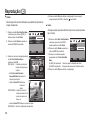 77
77
-
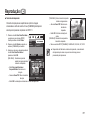 78
78
-
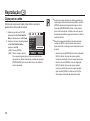 79
79
-
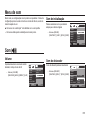 80
80
-
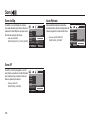 81
81
-
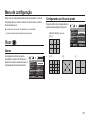 82
82
-
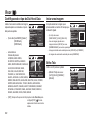 83
83
-
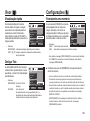 84
84
-
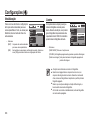 85
85
-
 86
86
-
 87
87
-
 88
88
-
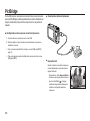 89
89
-
 90
90
-
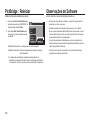 91
91
-
 92
92
-
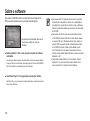 93
93
-
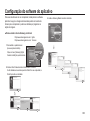 94
94
-
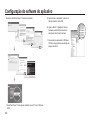 95
95
-
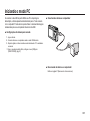 96
96
-
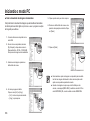 97
97
-
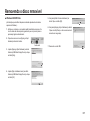 98
98
-
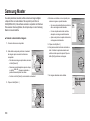 99
99
-
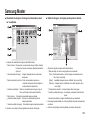 100
100
-
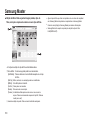 101
101
-
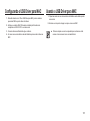 102
102
-
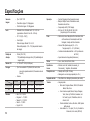 103
103
-
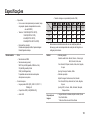 104
104
-
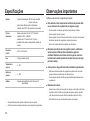 105
105
-
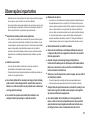 106
106
-
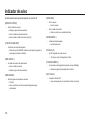 107
107
-
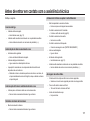 108
108
-
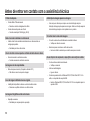 109
109
-
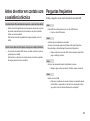 110
110
-
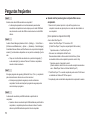 111
111
-
 112
112
-
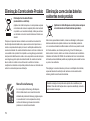 113
113
-
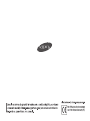 114
114
Artigos relacionados
-
Samsung SAMSUNG WB550 Manual do usuário
-
Samsung SAMSUNG L310W Manual do usuário
-
Samsung SAMSUNG PL60 Manual do usuário
-
Samsung i8 Manual do usuário
-
Samsung VLUU L830 Manual do usuário
-
Samsung VLUU NV4 Manual do usuário
-
Samsung SAMSUNG NV40 Manual do usuário
-
Samsung VLUU NV30 Manual do usuário
-
Samsung SAMSUNG ST45 Manual do usuário
-
Samsung SAMSUNG WB5500 Manual do usuário